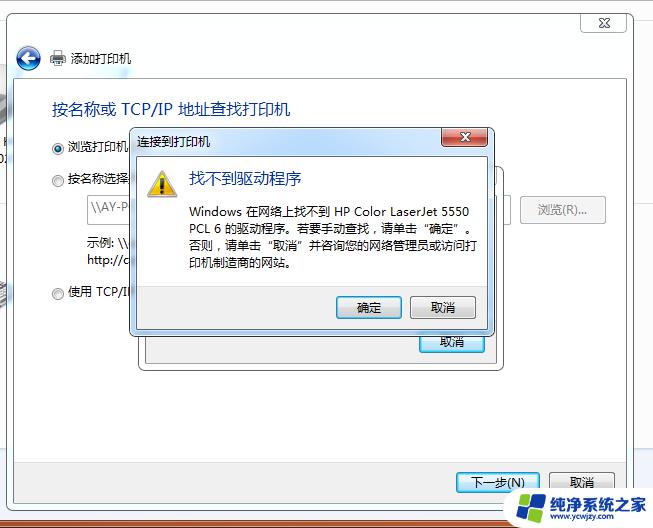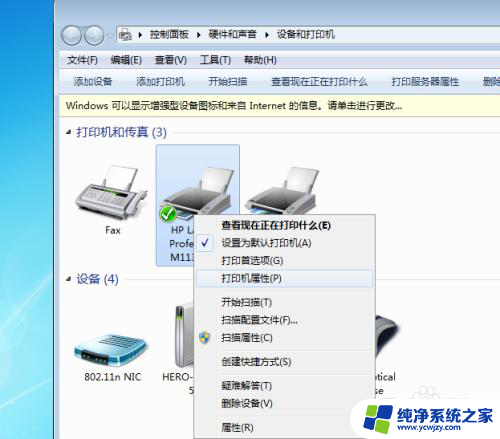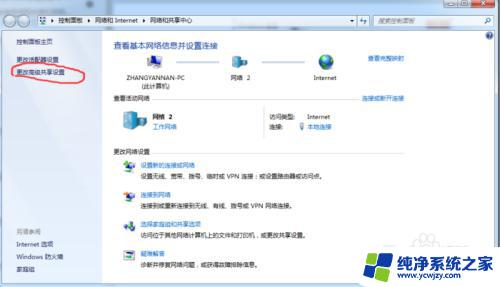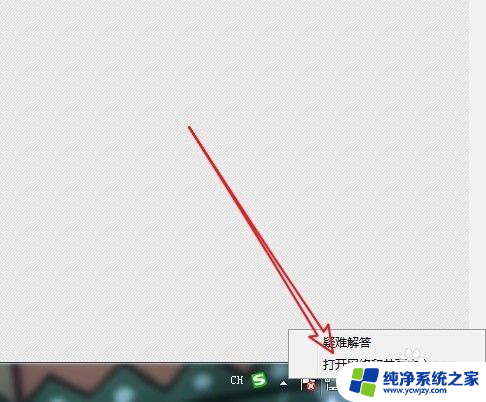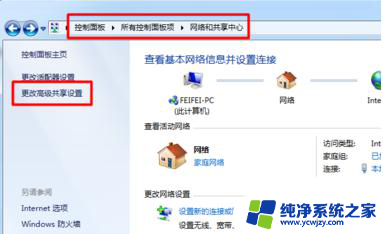0x0000052f打印机共享
在使用Windows操作系统连接打印机时,有时会遇到错误代码0x0000052f,导致无法完成打印任务,这个问题通常是由于打印机共享设置不正确或者网络连接出现问题所致。要解决这个问题,可以尝试重新设置打印机共享权限,检查网络连接是否稳定,或者尝试重新安装打印机驱动程序。通过以上方法,相信可以解决Windows打印机连接失败错误0x0000052f的问题,让您顺利完成打印任务。
方法如下:
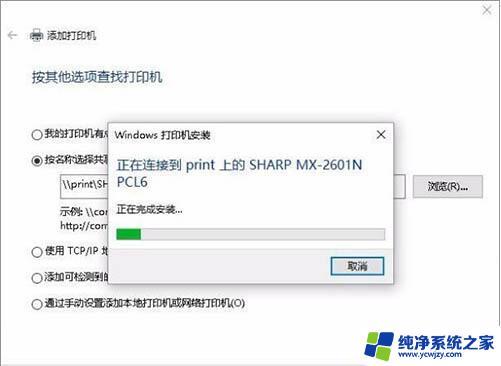
1.使用win+R组合键打开运行窗口,输入“control”回车。打开控制面板。
2.点击控制面板窗口中的网络和共享中心,并点击 更改高级网络共享设置,并勾选”启用网络发现“、”启用文件和打印机共享”以及“无密码保护的共享”。最后一条十分关键。
3.设置完成后,在同一路由器连接下的电脑上打开控制面版。点击”设备和打印机“,窗口打开后,点击添加打印机。选择网络选项,点击”下一步“,即可看到要连接的打印机。
4.选中要连接的打印机,点击下一步即可完成打印机共享操作!
以上就是0x0000052f打印机共享的全部内容,有遇到相同问题的用户可参考本文中介绍的步骤来进行修复,希望能够对大家有所帮助。